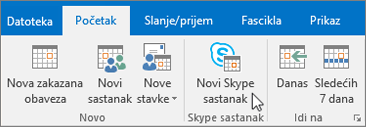Deljenje i planiranje u programu Skype za posao
Deljenje vaše radne površine ili programa
U prozoru razgovora ili u prozoru trenutnih poruka:
-
Izaberite Deli sadržaj

-
Delite svoju radnu površinu da biste prikazali kompletan sadržaj svoje radne površine.
-
Delite prozor i kliknite dvaput na program ili prozor koji želite da prikažete.
Na kartici Trenutno se deli pojavljuje se žuta ivica oko deljenog sadržaja.
-
-
Izaberite stavku Zaustavi deljenje kada završite.
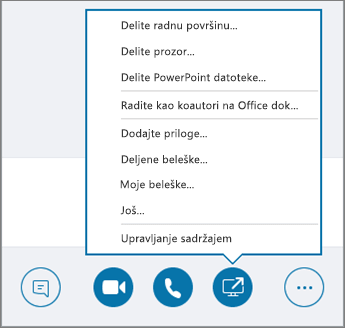
Slanje datoteke u trenutnoj poruci
-
Prevucite datoteku iz istraživača datoteka u prozor razgovora ili
-
Kopirajte datoteku ili sliku koju želite da pošaljete i nalepite je u prozor razgovora.
Svi u razgovoru primaju obaveštenje koje mogu da prihvate ili odbiju.
Slanje datoteke kada niste u razgovoru
-
Izaberite kontakte sa spiska kontakata.
-
Prevucite datoteku na izbor.
Izabrani kontakti dobijaju obaveštenje koje mogu da prihvate ili odbiju.
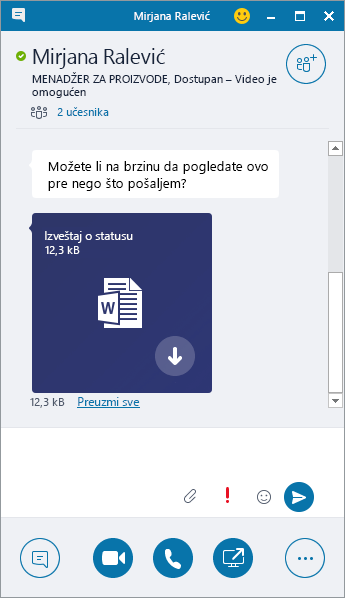
Promena statusa prisutnosti
Vaš status prisutnosti se automatski postavlja na osnovu Outlook kalendara. Da biste ga ručno promenili:
-
Izaberite strelicu statusa ispod imena.
-
Izaberite indikator prisutnosti koji želite da prikažete.
-
Da biste opozvali ili da bi Skype za posao automatski ažurirao vaš status, izaberite stavku Vrati prethodnu postavku statusa.
Više informacija potražite u članku Promena statusa prisutnosti u programu Skype za posao.
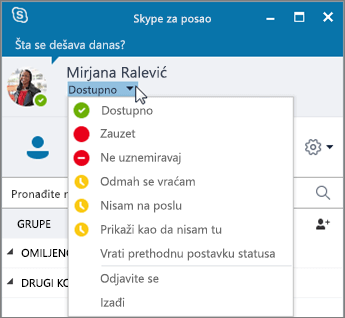
Pridruživanje sastanku u usluzi Skype za posao
Postoji više načina za pridruživanje sastanku u usluzi Skype za posao:
-
Izaberite ikonu Sastanci u prozoru Skype za posao, a zatim kliknite dvaput na sastanak da biste mu se pridružili.
-
Izaberite stavku Pridružite se Skype sastanku u Outlook pozivu za sastanak.
-
Izaberite stavku Pridruži se na mreži u Outlook podsetniku za sastanak.
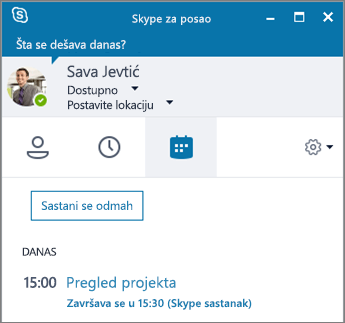
Planiranje sastanka u programu Skype za posao
U programu Outlook ili Outlook na mreži:
-
Otvorite Outlook kalendar.
-
Izaberite stavke Početak > Novi Skype sastanak.
-
Dovršite poziv za sastanak.
Savet: Pre nego što pošaljete poziv za sastanak, podesite opcije kao što je ko može da uđe na sastanak direktno, a ko mora da čeka u virtuelnom holu. Više informacija potražite u članku Podešavanje sastanka za Skype za posao u programu Outlook.